iPhoneの再生停止中がロック画面から消えないのはなぜですか?消し方を教えてください。
iPhoneの再生停止中の画面を消す方法は?
Apple Musicなどの音楽アプリを利用していると、iPhone/iPadのコントロールセンターやロック画面に表示されるウィジェットから再生中の音楽に関する操作ができます。便利な音楽アプリのiPhone/iPadウィジェットですが、「再生停止中」が表示されたまま消えないことがあります。iPhone/iPadのロック画面やコントロールセンターは目にする機会が多いため、「再生停止中」と出ていると気になりますね。本記事では、iPhone/iPad「再生停止中」の消し方をご紹介します。
再生停止中とは?
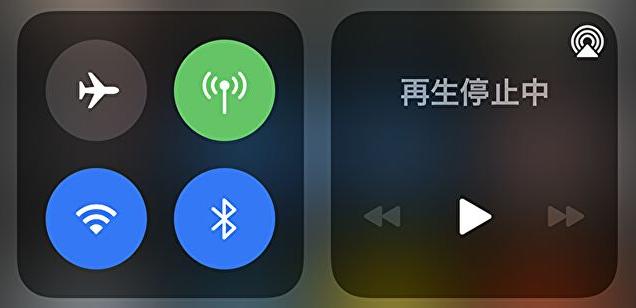
iPhone/iPadのロック画面に表示される音楽再生ウィジェットに「再生停止中」と表示される場合、Apple Musicなどの音楽アプリで再生している音楽を停止していることを意味します。通常であれば、しばらくすると「再生停止中」は消えますが、消えずに表示され続けることがあります。音楽再生ウィジェットに「再生停止中」と出ているだけのこともありますが、実際に音楽アプリでミュージックを聞けない不具合が発生しているということも少なくありません。
再生停止中が消えないのはなぜ?
「再生停止中」とは音楽を停止していることを意味しますが、いつまでも消えない時はiPhone/iPadで次の問題が発生している可能性があります。お使いのiPhone/iPadを確認し、原因を探ってみてください。
- ・iPhone/iPadの一時的な不具合
- ・オーディオ機器の接続によるエラー
- ・音楽アプリの通知設定の問題
- ・起動している音楽アプリの干渉
iPhone/iPadのロック画面から「再生停止中」が消えない場合の対処法
iPhone/iPadのロック画面から「再生停止中」が消えない時は原因に応じて次の対処法の中から適切なものを実施してください。
対処法1:iPhoneを再起動してみる
iPhone/iPadに発生した一時的な不具合によって、「再生停止中」が消えないのであればiPhone/iPadを再起動することで改善できる可能性があります。iPhone/iPadの再起動方法は機種によって異なりますので、お使いの機種をご確認ください。
対処法2:イヤホンを外す
イヤホンなどのオーディオ機器をiPhone/iPadに接続していると、ロック画面に再生停止中と表示されたまま消えないことがあります。この場合はiPhone/iPadからオーディオ機器を外すことで解決できます。
対処法3:ミュージックアプリの通知をオフにする
ミュージックアプリの通知の設定が影響して、iPhone/iPadのロック画面やコントロールセンターに「再生停止中」と表示され続けるケースがあります。ミュージックアプリの通知によってiPhone/iPadに「再生停止中」が出る場合の消し方はシンプルで、通知をオフにすることだけです。
-
「設定」アプリをタップして「通知」を選択します。

-
「ミュージック」をタップします。

-
「通知を許可」をタップしてオフにします。

対処法4:Apple IDをサインアウトする
iPhone/iPadからApple IDをサインアウトすると、「再生停止中」が表示され続ける不具合を直せることがあります。
-
「設定」アプリを開いて「ユーザー名」をタップします。
-
「サインアウト」をタップします。

-
サインアウト完了後、再びサインインします。
対処法5:ミュージックアプリを完全終了する
バックグラウンドで音楽アプリの起動が続いていると、「再生停止中」が表示される原因になります。ミュージックアプリを完全に終了し、iPhone/iPadの「再生停止中」が消えないか確認してみてください。
-
ホーム画面の下から上にスワイプし、画面中央で指を止めます。(iPhone 8以前はホームボタンを2回押します)
-
左右にスワイプしてミュージックアプリを表示します。
-
ミュージックアプリの画面を上にスワイプすると完全に終了できます。

対処法6:Apple Musicをアンインストールする
「再生停止中」が音楽ウィジェットに表示されて気になる時は、Apple Musicをアンインストールすることもひとつの方法です。
-
Apple Musicアプリを長押しします。
-
「Appを削除」をタップします。
iPhone/iPad画面ロックのパスワードが忘れた場合の「再生停止中」の消し方
次はiPhone/iPad画面ロックのパスワードを忘れてホーム画面を開けない時に使える「再生停止中」の消し方をご紹介します。
方法:iPhone/iPadの画面ロックを解除する裏技PassFab iPhone Unlockで画面ロックを解除する
iPhone/iPadのロックを解除する専門ソフトPassFab iPhone UnlockでiPhone/iPadの画面ロックを解除すると、表示されている「再生停止中」を消すことも可能です。PassFab iPhone Unlockはワンクリックで画面ロック、スクリーンタイムパスワード、Apple IDロックを解除するツールで、すべてのiOSバージョンとデバイスに対応(iOS18にも対応)します。また、画面に見やすい操作ガイドが表示され、指示に従って作業するだけで全機能を利用できる非常に使いやすいソフトです。もしiPhoneのロック画面から「再生停止中」を消したいですが、画面ロックのパスワードを忘れた場合、PassFab iPhone Unlockの利用をおすすめします。
PassFab iPhone Unlockの特徴と機能一覧
- ガイド通りに操作するだけで画面ロックを解除できる
- 画面ロック解除以外に役立つ機能が揃っている
- ワンクリックで画面ロックを解除
- Apple IDを削除
- データ損失なくスクリーンタイムパスコードを解除
- MDMロックをバイパス
- すべてのiOSバージョンとデバイスに対応(iOS18にも対応)
-
PassFab iPhone Unlockを起動し、「解除開始」を選びます。

-
iPhoneをパソコンに接続し、「開始」をクリックします。

-
保存先を選択して「ダウンロード」をクリックし、「解除開始」をクリックします。

-
パスコードの解除に成功しました。

まとめ
この記事では、iPhone/iPadのロック画面やコントロールセンターから「再生停止中」が消えない時に試せる対処法をご紹介しました。ロック画面やコントロールセンターは目にする機会の多い部分ですので、「再生停止中」が気になる時は今回紹介した対処法をiPhone/iPadで実施してみてください。「再生停止中」を消したいけれど画面ロックのパスワードを忘れたという時は画面ロックの解除裏技PassFab iPhone Unlockをご覧ください。








